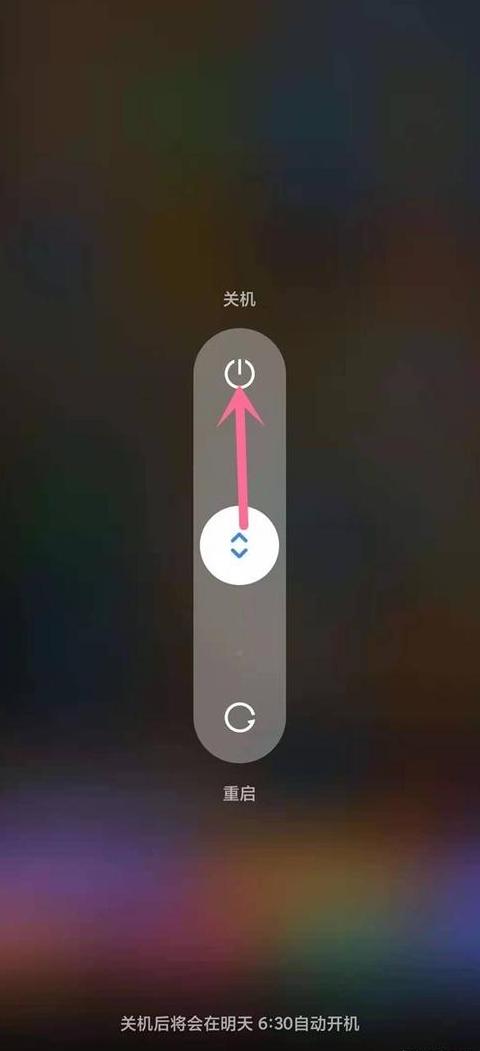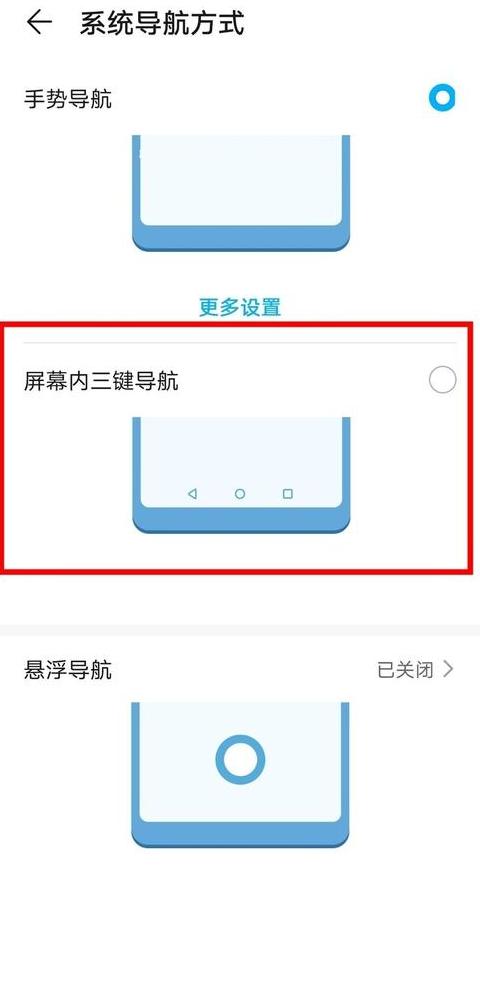笔记本电脑电池养护模式怎么设置呢?
想让笔记本电池更耐用?试试开启电池养护模式吧。下面以联想笔记本为例,手把手教你设置。
首先,在任务栏里找到联想电源管理软件的图标,双击打开它。
要是你的电脑品牌不一样,那得找找看自家的电源管理软件是啥。
打开软件后,往右下角瞅瞅,点那个“设置”按钮,就进入了电源模式设置页面。
接着,在页面上找到“电池养护模式”,把它点勾上。
这个模式能帮你延长电池寿命,主要是通过控制充电量来实现的。
选完之后,别忘了点页面底部的“确定”,保存设置。
这样,电脑就自动切换到电池养护模式了。
最后,把鼠标挪到任务栏的电源图标上,看看当前状态。
在电池养护模式下,就算电源插着,电池也不会充电,这样就避免了过度充电对电池的伤害。
不过要注意,不同品牌的电脑电源管理软件界面和选项名可能不一样,但设置步骤基本都差不多。
要是还有不明白的地方,不妨翻翻电脑的官方用户手册,或者上网找找官方支持资源。
笔记本电池养护模式怎么设置
笔记本电池的保养模式配置方式随品牌及操作系统版本而有所不同,一般而言,您可以在电源管理选项中找到并调整相关设置。以下是一些常见品牌的配置步骤:
对于联想笔记本,请点击任务栏上的联想电源管理图标进入界面,随后在页面下方找到“设置”按钮,切换至电源模式页面,勾选“电池养护模式”并保存更改。
在使用华硕笔记本时,您可以通过MyASUS软件的硬件设置来切换充电模式,选择“最佳养护模式”,当电量超过6 0%将自动停止充电,电量低于设定值时则会开始充电。
在Windows 1 1 系统下,您可以在“此电脑”中找到LenovoPCManager文件夹,双击“BatterySetting”以设置电池养护模式。
针对Thinkbook、扬天等特定型号,可利用联想管家、LenovoVantage或联想智能引擎等软件进行调整。
不同品牌及型号的笔记本在电池养护模式的设置上可能存在差异,建议查阅用户手册或访问在线支持以获取详细步骤。
请注意,设置完毕后,电池将在特定电量范围内充电,以降低过度充放电,进而延长电池使用寿命。
保持电池电量在合理范围内,并避免长时间充放电,是维持电池寿命的关键措施。